
Link Google Form tidak bisa dibuka? Tenang, Anda berada di tempat yang tepat. Artikel di bawah akan membahas cara mengatasi link Google Form tidak bisa dibuka.
Google Form adalah fitur yang dikeluarkan Google untuk kebutuhan pengisian formulir. Kegunaannya banyak sekali. Tentu menjengkelkan jika link tidak bisa dibuka.
Selain karena cara membuat google form yang tergolong cukup mudah. Layanan dari google yang satu ini sangat cocok untuk membuat formulir secara online dan gratis.
Itulah kenapa google form menjadi salah satu pilihan yang tepat ketika anda membutuhkan pembuatan formulir online.
Namun bagaimana jika kita sudah membuatnya, namun link google form tidak bisa dibuka? Untuk mengatasi hal itu, mari ikuti pembahasan berikut untuk menjawab tuntas rasa penasaran Anda.
Penyebab Link Google Form Tidak Bisa Dibuka
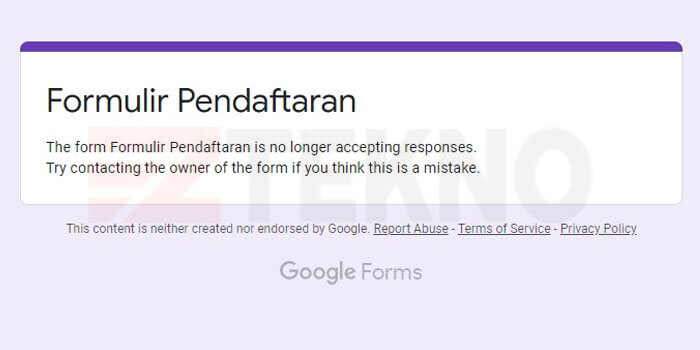
Secara garis besar, penyebab link Google Form tidak bisa dibuka disebabkan oleh masalah sistem atau Anda tidak mendapatkan akses. Ada kalanya juga karena link sudah ditutup atau kadaluarsa.
Beberapa penyebab kenapa link Google Form tidak bisa dibuka lainnya dapat dilihat di bawah ini:
Akses Link Sudah Ditutup
Google Form menyediakan fitur di mana pembuatnya dapat memberikan batasan waktu atau jumlah responden. Ketika melewati masa tersebut, link akan ditutup secara otomatis. Hasilnya responden tidak bisa membukanya.
Masalah pada Browser yang Digunakan
Browser bisa berpengaruh pada Google Form. Bisa saja browser yang Anda gunakan sedang mengalami error. Cobalah ganti ke browser lainnya. Lakukan pembaruan browser jika masalahnya masih ada.
Tidak Diberikan Izin Akses Link oleh Pembuat
Google Form bisa diatur sedemikian rupa sehingga hanya pengguna tertentu yang bisa mengaksesnya, misalnya pengguna tertentu yang sudah didaftarkan, pengguna yang dikirimkan link atau umum.
Link Dibuka dengan Aplikasi yang Tidak Mendukung Google Form
Penyebab berikutnya berasal dari penggunaan aplikasi lain yang tidak mendukung Google Form. Misalnya Google Form dibuka dengan aplikasi Office. Otomatis link Google Form tidak akan bisa dibuka.
Ketidaksesuaian dengan Akun Google
Cek apakah akun Google Anda sudah sesuai dengan akun yang didaftarkan oleh pembuat Google Form atau belum. Jika akun Google tidak sesuai, maka Google Form tidak akan memberikan akses kepada Anda.
Cara Mengatasi Link Google Form Tidak Bisa Dibuka
Setelah mengenali beberapa penyebabnya, berikut adalah beberapa rangkuman cara yang bisa dilakukan untuk mengatasi masalah Google Form yang tidak bisa dibuka, di antaranya:
Hapus Cookies, Cache dan History Browser
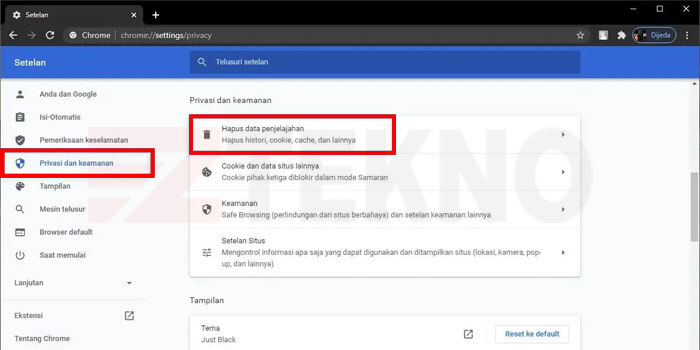
History login adalah data yang menyimpan informasi seperti isi Google Form, informasi login dan lain sebagainya.
Bersihkan cookies, cache dan history secara berkala untuk menghapus semua informasi pada browser. Bagi yang kurang paham, berikut adalah petunjuk pembersihan pada Google Chrome:
- Jalankan Google Chrome pada perangkat yang digunakan.
- Tekan ikon titik tiga bersusun pada sudut kanan atas.
- Berikutnya pilih menu Setelan.
- Setelah itu klik Privasi dan Keamanan, lalu pilih Hapus data penjelajahan.
- Klik tab Lanjutan, dan pada bagian Rentang Waktu, tap Semua.
- Setelah itu, ketuk Hapus Data untuk memulai proses.
- Tunggu hingga proses selesai, maka data cache, cookies dan history dihapus secara otomatis.
- Jika sudah selesai, tutup browser, lalu jalankan kembali.
- Lakukan uji coba dengan link Google Form yang sama, apakah sudah diberikan akses atau belum.
Perlu diingat, petunjuk di atas adalah petunjuk pada Google Chrome, pada dasarnya metode penghapusan cache dan lain-lain tidak jauh berbeda pada browser lainnya. Hanya saja mungkin ada perbedaan lokasi atau nama menu.
Cek Ketersediaan Akses Google Form
Pembuat Google Form dapat mengatur agar link hanya dapat diisi oleh sejumlah responden saja. Coba Anda buka kembali link Google Form yang diberikan, apabila aksesnya tidak tersedia bisa jadi akses sudah ditutup oleh pembuat karena jumlah responden telah terpenuhi.
Cara mengatasi link Google Form tidak bisa dibuka untuk masalah ini dengan dengan mengirimkan email kepada pembuat agar link dibukakan kembali. Namun perlu diingat, pasti ada alasan tertentu jika pembuatnya memberikan batasan pengiriman.
Gunakan Akun Google yang Tepat

Akun Google yang Anda gunakan bisa mempengaruhi ketersediaan akses Google Form. Misalnya Anda diminta untuk mengisi sesuatu oleh kantor, dan pihak kantor mendaftarkan akun Google Anda.
Otomatis Anda hanya bisa mengakses link tersebut jika menggunakan akun yang didaftarkan oleh pihak kantor. Anda tidak akan bisa memaksakan akses ketika akun Google Anda tidak sama dengan yang didaftarkan.
Apabila ternyata ada kesalahan penulisan email, Anda bisa meminta pihak kantor agar akun Google Anda dimasukkan ke daftar penerima akses. Anda juga bisa bertanya apakah Google Form tersedia untuk umum atau pihak-pihak tertentu saja.
Untuk mengecek akun Google yang Anda gunakan dapat dilakukan melalui cara berikut:
- Pertama, buka browser yang Anda gunakan. Misalnya aplikasi Google Chrome.
- Setelah itu, tekan ikon titik tiga bersusun pada sudut atas layar, lalu pilih Setelan.
- Di sana akan terlihat akun Google yang sedang Anda gunakan.
- Pastikan apakah akun tersebut sesuai atau tidak.
- Apabila tidak, maka segera keluar dari akun tersebut dan masuk ke akun yang diberi akses.
- Untuk mengecek ketersediaan akses, Anda bisa mengeceknya lewat email.
- Jika benar ada email yang memberitahukan bahwa Anda mendapat akses Google Form, maka gunakan akun Google tersebut untuk mengakses kembali link yang diberikan. Selesai.
Perbarui Browser Google Chrome
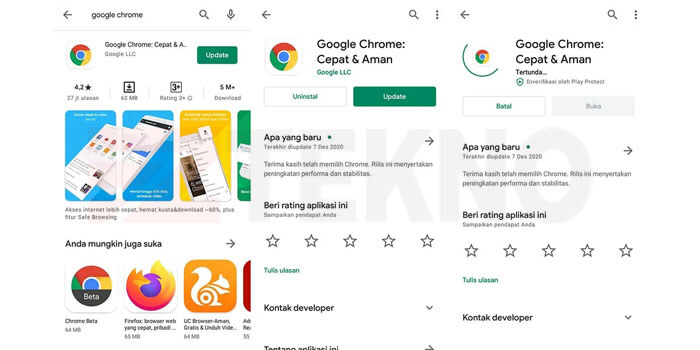
Cara mengatasi link Google Form tidak bisa dibuka berikutnya dengan memperbarui browser yang Anda gunakan. Pastikan browser Anda menggunakan versi terkini, terutama jika perangkat yang digunakan adalah Android.
Adapun cara memperbarui browser google chrome di HP Android adalah sebagai berikut:
- Buka Play Store pada ponsel Anda.
- Lalu cari dan tap pada browser google chrome.
- Tekan tombol Update atau Perbarui.
- Tunggu sampai prosesnya selesai.
- Setelah itu, buka kembali Google Form.
Pastikan Link Belum Kadaluarsa (Expired)
Selain mempunyai batasan jumlah responden, link Google Form bisa diatur setelah beberapa waktu. Kalau sudah terjadi, akses akan ditutup.
Apabila penting, Anda harus menghubungi pembuat Google Form dan memintanya untuk membuat link baru.
Copot Aplikasi Pemicu Masalah
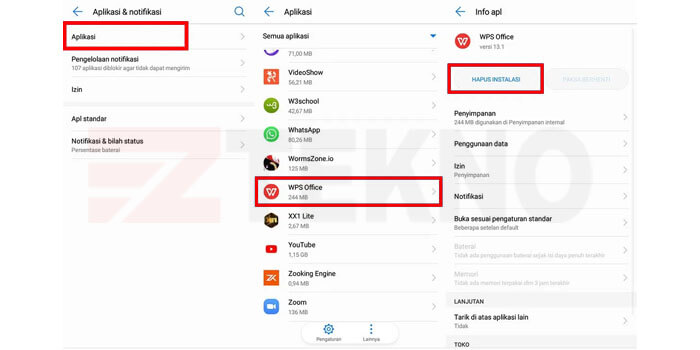
Google Form hanya bisa dibuka melalui browser, seperti Microsoft Edge, Google Chrome, Firefox, Internet Explorer dan sejenisnya. Namun terkadang beberapa aplikasi tertentu justru menghalangi akses Google Form.
Biasanya masalah ini terjadi pada pengguna smartphone. Misalnya WPS Office. Saat Anda mengklik link Google Form, alih-alih aplikasi browser yang membuka, aplikasi WPS Office justru yang membukanya.
Efeknya link tidak bisa dibuka, karena memang WPS Office bukan aplikasi yang tepat. Pastikan Anda tidak mempunyai aplikasi yang menghalangi akses Google Form.
Jika ada, segera copot pemasangan dengan langkah-langkah berikut:
- Langkah pertama masuk ke Pengaturan.
- Pilih menu Aplikasi & Notifikasi, kemudian pilih Aplikasi.
- Gulir dan pilih aplikasi pembuat masalah.
- Tekan opsi Hapus Instalasi atau Copot Pemasangan.
- Terakhir, konfirmasi dengan tap tombol OK untuk melanjutkan.
Sebagai tambahan informasi, masalah ini bisa terjadi karena Anda salah memilih aplikasi. Ketika mengklik link Google Form, lalu muncul pilihan aplikasi untuk membuka, pastikan Anda memilih aplikasi browser.
Kalau tidak, maka resikonya tidak bisa mengakses link Google Form. Sehingga link google form tersebut biasanya tidak bisa dibuka.
Nah, cukup sekian pembahasan kali ini. Langsung saja terapkan cara mengatasi link Google Form tidak bisa dibuka di atas.
Sebelum itu, sebaiknya Anda memastikan penyebab dari biang masalah mengapa link tidak bisa diakses. Baru berikan penanganan yang tepat pada link Google Form yang tidak bisa dibuka.



